Fråga
Problem: Hur man skapar och använder lösenordsåterställningsdisk i Windows 10?
Jag har massor av olika konton, inklusive sociala medier, e-postkonton, olika onlinebloggar och shoppingsajter osv. Problemet är att jag ofta glömmer lösenord. Ja, jag försökte skriva ner det någonstans, men ibland måste jag ändra lösenordet och sedan glömma att skriva ner det. Ett problem. Jag är lite rädd för att glömma mitt Windows-kontolösenord, men jag har hört att det finns ett sätt att återställa det, eller hur? Snälla låt mig veta är det möjligt att göra det?
Löst svar
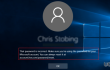
Försök att föreställa dig hur du skulle känna om din Windows 10-dator skulle låsas för att du glömde ditt Microsoft-kontolösenord? Eller har du till exempel glömt att stänga av Caps Lock eller aktivera Num Lock, vilket är anledningen till att du skrev in fel lösenord många gånger och gick längre än det tillåtna antalet försök? Nu ser du "Det refererade kontot är för närvarande låst och kanske inte är inloggat på" meddelande på inloggningsskärmen och kan inte göra något annat än att starta om systemet, vilket leder till ingenstans förutom samma inloggningsskärm? Det här scenariot inträffar vanligtvis på datorer som tillhör domänen och domänkontrollanten har ändrat principen för kontolåsningströskel. MEN, datorer som tillhör domänerna. Vanligtvis är arbetsdatorer en del av domänen, så att låsa arbetsdatorn är den värsta upplevelsen någonsin, särskilt när den kontrollant som är ansvarig för konfigurationen av kontotröskelvärdet inte kan nås snart.
I det här fallet rekommenderar tekniska supportspecialister ofta en drastisk metod, som är att formatera Windows OS. Det finns dock en mycket bättre lösning – att förhindra att Microsoft låser dig från ditt konto genom att skapa en Disk för återställning av lösenord. Genom att vidta denna försiktighetsåtgärd kommer du att kunna känna dig trygg hela tiden eftersom du alltid har ditt lösenord till hands. För att återställa ditt Windows 10-inloggningslösenord måste du har en USB-enhet eller SD-kort. När du är redo, här är vad du måste göra:
- Anslut USB-enheten eller SD-kortet till din PC och tryck Win-tangenten + S.
- Typ Användarkonton och klicka på sökresultaten.
- Välj Skapa en diskett för återställning av lösenord och tryck Nästa.
- Öppna en rullgardinsmeny och välj USB eller SD som du ska använda för lagring av lösenordsåterställning.
- Tryck Nästa och vänta medan processen körs.
- Klick Avsluta och se till att förvara USB- eller SD-kortet på en säker plats.
Om du glömmer ditt lösenord och låser ditt Windows-konto, hittar du USB- eller SD-kortet där lösenordsåterställningsfilen finns och ansluter den till din PC. Följ sedan dessa steg:
- Välj Återställ lösenord och klicka Nästa.
- Öppna rullgardinsmenyn och välj den enhet på vilken filen för återställning av lösenord är lagrad.
- Klick Nästa och skriv in ditt nya lösenord.
- Upprepa sedan ditt nya lösenord och ett tips som kan hjälpa dig att komma ihåg det ifall du skulle glömma det igen.
- Klick Avsluta och det är allt! Inte kommer du att kunna logga in på ditt Windows-konto framgångsrikt.
NOTERA: glöm inte att skapa Password Reset Disk varje gång du ändrar ditt Windows-kontolösenord.
Återställ filer och andra systemkomponenter automatiskt
För att återställa dina filer och andra systemkomponenter kan du använda gratis guider från ugetfix.com-experter. Men om du känner att du inte är tillräckligt erfaren för att implementera hela återhämtningsprocessen själv, rekommenderar vi att du använder återställningslösningar som anges nedan. Vi har testat vart och ett av dessa program och deras effektivitet för dig, så allt du behöver göra är att låta dessa verktyg göra allt arbete.
Erbjudande
gör det nu!
Ladda neråterställningsprogramvaraLycka
Garanti
gör det nu!
Ladda neråterställningsprogramvaraLycka
Garanti
Om du har problem relaterade till Reimage kan du nå våra tekniska experter för att be dem om hjälp. Ju fler detaljer du tillhandahåller, desto bättre lösning kommer de att ge dig.
Denna patenterade reparationsprocess använder en databas med 25 miljoner komponenter som kan ersätta alla skadade eller saknade filer på användarens dator.
För att reparera skadat system måste du köpa den licensierade versionen av Reimage verktyg för borttagning av skadlig programvara.

Få åtkomst till geobegränsat videoinnehåll med ett VPN
Privat internetåtkomst är ett VPN som kan förhindra din Internetleverantör, den regering, och tredje part från att spåra din online och låter dig vara helt anonym. Programvaran tillhandahåller dedikerade servrar för torrenting och streaming, vilket säkerställer optimal prestanda och inte saktar ner dig. Du kan också kringgå geografiska begränsningar och se tjänster som Netflix, BBC, Disney+ och andra populära streamingtjänster utan begränsningar, oavsett var du befinner dig.
Betala inte ransomware-författare – använd alternativa alternativ för dataåterställning
Attacker med skadlig programvara, särskilt ransomware, är den överlägset största faran för dina bilder, videor, jobb- eller skolfiler. Eftersom cyberkriminella använder en robust krypteringsalgoritm för att låsa data, kan den inte längre användas förrän en lösensumma i bitcoin har betalats. Istället för att betala hackare bör du först försöka använda alternativ återhämtning metoder som kan hjälpa dig att återställa åtminstone en del av förlorad data. Annars kan du också förlora dina pengar, tillsammans med filerna. Ett av de bästa verktygen som kan återställa åtminstone några av de krypterade filerna – Data Recovery Pro.